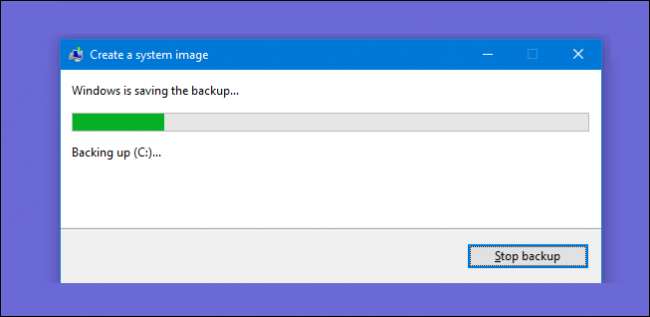
Itu utilitas pencadangan bawaan di Windows cukup solid. Mari kita lihat cara membuat gambar cadangan lengkap dari PC Anda tanpa memerlukan utilitas pihak ketiga.
- Buka Alat Gambar Cadangan Sistem. Di Windows 10, buka Panel Kontrol> Cadangkan dan Pulihkan (Windows 7)> Buat Image Sistem.
- Pilih tempat Anda ingin menyimpan gambar cadangan.
- Pilih drive yang akan dicadangkan.
- Mulai pencadangan.
- Secara opsional, buat disk perbaikan sistem yang dapat Anda gunakan untuk memulai komputer Anda dan memulihkan gambar cadangan.
Program cadangan normal, seperti CrashPlan atau Fitur Riwayat File bawaan Windows , pada dasarnya salin file Anda ke lokasi lain. SEBUAH cadangan gambar sistem , di sisi lain, seperti snapshot penuh dari seluruh hard drive. Keuntungan dari citra sistem adalah jika hard drive rusak, Anda dapat menggantinya, memulihkan citra, dan mengembalikan sistem Anda ke tempat semula saat citra diambil. Tidak perlu menginstal ulang Windows atau aplikasi Anda.
Kerugian terbesar dengan pencadangan gambar sistem — selain membutuhkan waktu sedikit lebih lama — adalah Anda tidak dapat memulihkan cadangan ke PC lain. Anda membuat gambar instalasi Windows lengkap Anda dan, karena Windows diatur secara khusus untuk perangkat keras Anda, itu tidak akan berfungsi sebagaimana adanya di PC lain. Ini seperti mencoba menghubungkan hard drive Anda ke PC lain dan mengharapkan semuanya dimuat dengan baik. Dengan mengingat hal itu, backup gambar masih bisa sangat berguna.
TERKAIT: Cara Menggunakan Semua Alat Pencadangan dan Pemulihan Windows 10
Aplikasi pihak ketiga seperti suka Macrium Reflect atau Acronis True Image —Setidaknya, versi berbayar — menawarkan beberapa fitur lanjutan yang tidak akan Anda temukan di alat pencadangan gambar sistem Windows. Misalnya, keduanya mendukung incremental backup, gambar yang dilindungi kata sandi, dan kemampuan untuk menelusuri backup untuk file individual. Namun gratis itu gratis, dan jika Anda tidak memerlukan fitur tambahan, alat Windows menawarkan cara yang solid untuk melakukan pencadangan penuh pada sistem Anda.
Langkah Satu: Buka System Image Backup
Proses menemukan alat Pencadangan Gambar Sistem di Windows 7 berbeda dengan di Windows 8 dan 10, jadi kami akan menunjukkan kepada Anda untuk menemukan alat tersebut di semua versi, lalu menjelaskan cara membuat dan menggunakan citra sistem.
Buka System Image Backup di Windows 10
Di Windows 10, tekan Start, ketik "backup", lalu pilih entri.
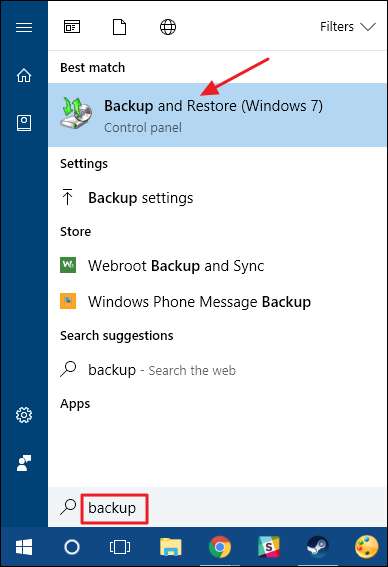
Di jendela "Cadangkan dan Pulihkan (Windows 7)", klik tautan "Buat gambar sistem".
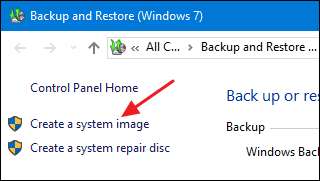
Buka System Image Backup di Windows 8
Di Windows 8, tekan Start, ketik "file history", dan kemudian pilih entri "File History".
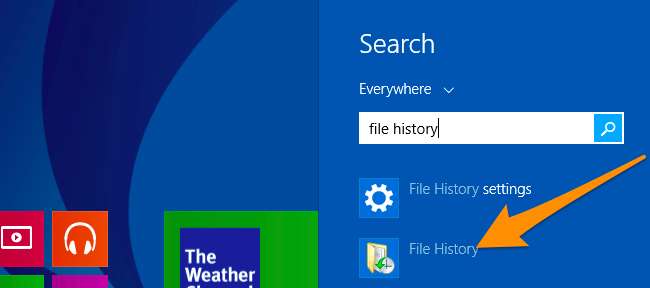
Di jendela "File History", klik link "System Image Backup".

Buka System Image Backup di Windows 7
Tekan Mulai, klik panah di sebelah kanan item "Memulai", lalu klik "Cadangkan file Anda".
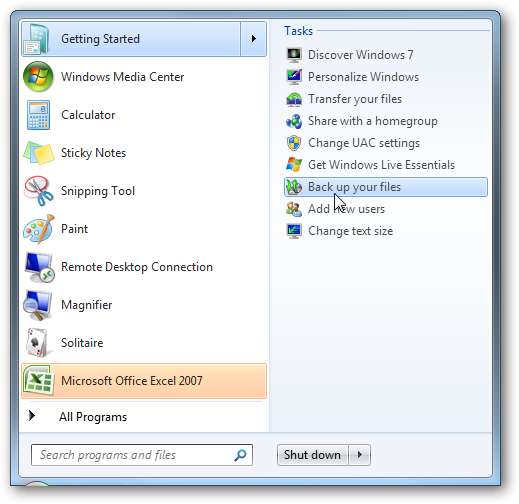
Di jendela "Cadangkan dan Pulihkan", klik tautan "Buat gambar sistem".
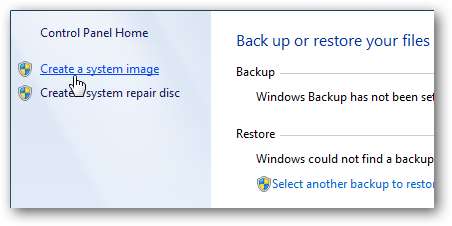
Langkah Kedua: Buat Cadangan Gambar Sistem
Setelah Anda membuka alat citra sistem, langkah-langkah untuk membuat citra sistem di Windows 7, 8, atau 10 sama.
Saat Anda pertama kali membuka alat ini, itu akan memindai sistem Anda untuk drive eksternal. Anda kemudian dapat memutuskan di mana Anda ingin menyimpan gambar tersebut. Bisa ke drive eksternal, beberapa DVD, atau di lokasi jaringan. Pilih tempat Anda ingin menyimpan cadangan, lalu klik "Berikutnya".

Secara default, alat ini hanya mencadangkan drive sistem Anda. Anda dapat memasukkan drive lain jika Anda mau, tetapi ingat bahwa ini akan menambah ukuran gambar akhir. Biasanya, kami ingin membuat cadangan gambar terpisah untuk setiap drive.
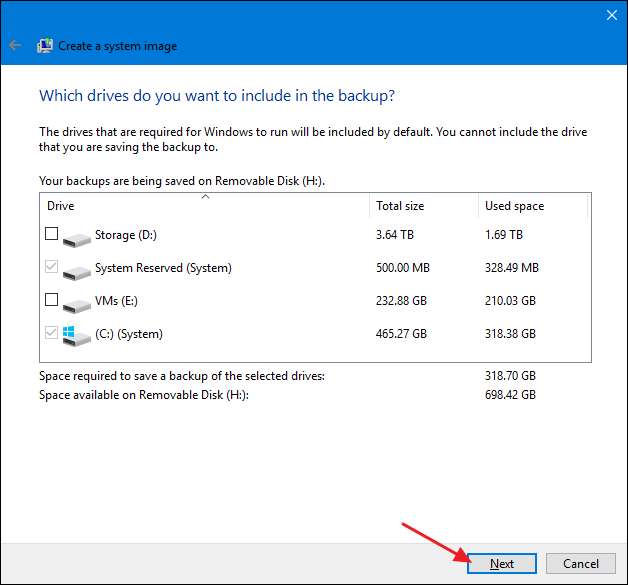
Di layar konfirmasi, perhatikan jumlah ruang yang mungkin dibutuhkan gambar. Jika ada yang tidak beres, Anda masih dapat kembali dan membuat penyesuaian. Jika semuanya sudah oke, klik tombol "Start Backup".
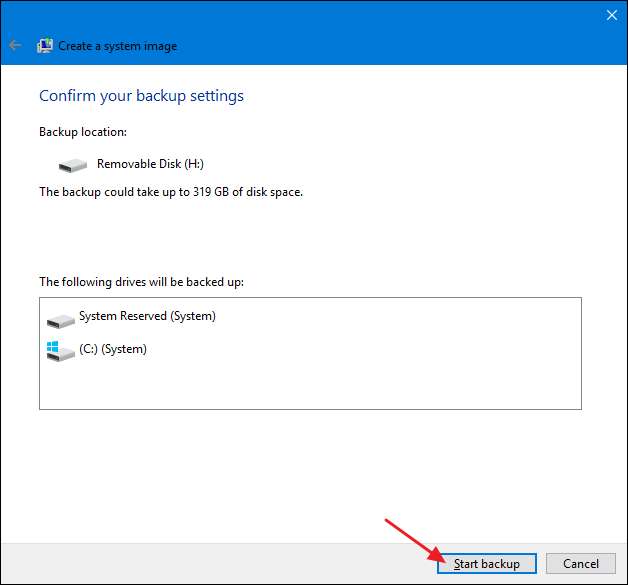
Anda akan melihat pengukur kemajuan saat alat membuat gambar.
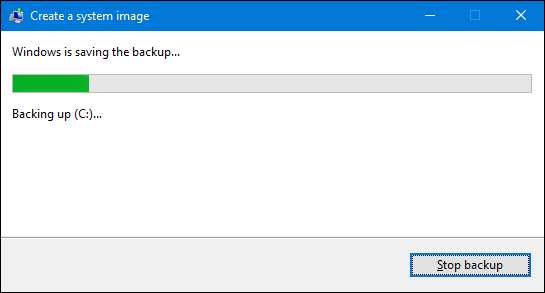
Ini bisa memakan waktu cukup lama. Dalam contoh ini, kami mencadangkan drive dengan sekitar 319 GB data. Butuh waktu sekitar 2,5 jam ketika dicadangkan ke hard disk eksternal yang terhubung ke PC kami melalui USB. Waktu Anda akan bervariasi tergantung pada PC Anda dan jenis penyimpanan yang Anda cadangkan.
Langkah Tiga: Buat Disk Perbaikan Sistem
TERKAIT: Cara Membuat dan Menggunakan Drive Pemulihan atau Disk Perbaikan Sistem di Windows 8 atau 10
Saat pencadangan selesai, Windows memberi Anda opsi untuk membuat file disk perbaikan sistem . Anda dapat menggunakan disk ini untuk memulai PC dan memulihkan dari cadangan gambar jika Anda perlu mengganti hard drive dan tidak dapat menjalankan Windows. Kami sangat menyarankan Anda untuk terus membuat disk, lalu memberi label dan menyimpannya di tempat yang aman.

Pilih drive yang ingin Anda gunakan untuk membuat disk dan kemudian klik tombol "Buat Disk".
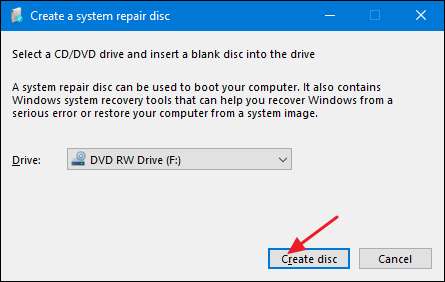
Saat tiba waktunya untuk memulihkan gambar, Anda dapat memulai PC dari disk pemulihan untuk mendapatkan akses ke sejumlah alat pemulihan — termasuk "Pemulihan Citra Sistem".
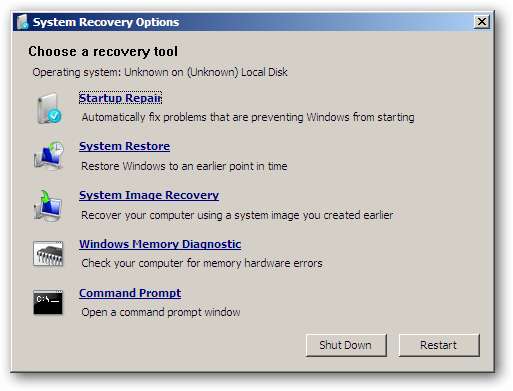
TERKAIT: Cara Mengembalikan System Image Backup pada Windows 7, 8, dan 10
Membuat cadangan gambar dapat memakan waktu lama, jadi yang terbaik adalah melakukannya saat Anda tidak membutuhkan komputer selama beberapa jam — atau bahkan semalaman. Dan jika perlu muncul saat Anda perlu menggunakan cadangan itu, pastikan untuk memeriksa panduan lengkap kami untuk memulihkan cadangan gambar di Windows .







